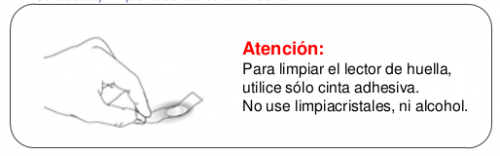Gempremta: Diferència entre les revisions
De Gwiki
(Es crea la pàgina amb «AQUESTA PÀGINA S'ESTÀ ACTUALITZANT A 02/09/2017 Gempremta és l'aplicació que permet gestionar el registre d'entrada i sortida de professorat per empremta digital....».) |
(→Problemes) |
||
| (Hi ha 13 revisions intermèdies del mateix usuari que no es mostren) | |||
| Línia 1: | Línia 1: | ||
| − | |||
| − | |||
Gempremta és l'aplicació que permet gestionar el registre d'entrada i sortida de professorat per empremta digital. Tot el conjunt està format per tres elements | Gempremta és l'aplicació que permet gestionar el registre d'entrada i sortida de professorat per empremta digital. Tot el conjunt està format per tres elements | ||
| Línia 6: | Línia 4: | ||
* El programa que s'executarà en l'ordinador al que es connectarà el lector | * El programa que s'executarà en l'ordinador al que es connectarà el lector | ||
* Els drivers que permetran a l'ordinador reconeixer el lector i gestionar la comunicació entre els dispositius | * Els drivers que permetran a l'ordinador reconeixer el lector i gestionar la comunicació entre els dispositius | ||
| + | |||
| + | = Neteja del dispositiu = | ||
| + | [[Fitxer:Selecció 097.png|center|500px]] | ||
= Posada en marxa = | = Posada en marxa = | ||
| Línia 13: | Línia 14: | ||
# Descarregarem els drivers des de la pàgina de GEISoft des d'un enllaç que es proporcionarà | # Descarregarem els drivers des de la pàgina de GEISoft des d'un enllaç que es proporcionarà | ||
# S'instal.laran els drivers | # S'instal.laran els drivers | ||
| − | + | '''En sistemes Linux''' | |
| − | + | * Descomprimim el fitxer i ens assegurem que el fitxer install té permisos d'execució | |
| + | * Des de consola ens col.loquem en la carpeta on es troba aquest fitxer i executem : sudo ./install | ||
| + | * Premem <enter> per continuar | ||
| + | * Prement <espai> repetides vegades, anem fins a final de plec de condicions i escrivim <Yes> | ||
| + | * Acceptem Yes de nou per acceptar la instal.lació | ||
| + | * Finalitza la installació del driver en uns segons i ja tenim el driver instal.lat | ||
| + | |||
| + | '''En sistemes Windows''' | ||
| + | ..... | ||
| + | |||
# Paral.lelament es rebrà el lector al centre | # Paral.lelament es rebrà el lector al centre | ||
# Es farà arribar al centre el programa que s'haurà d'executar. Aquest programa és personalitzat i per tant '''no s'ha de cedir a altres persones o entitats'''. | # Es farà arribar al centre el programa que s'haurà d'executar. Aquest programa és personalitzat i per tant '''no s'ha de cedir a altres persones o entitats'''. | ||
| Línia 20: | Línia 30: | ||
Disposeu d'un vídeo on es pot veure el funcionament de l'aplicació ([https://vimeo.com/226023346 Enllaç]) | Disposeu d'un vídeo on es pot veure el funcionament de l'aplicació ([https://vimeo.com/226023346 Enllaç]) | ||
| + | |||
| + | = Problemes = | ||
| + | == No apareix el lector en el requadre == | ||
| + | * Assegura't que està connectat a un connector usb que funcioni correctament | ||
| + | * Repeteix la instal.lació del driver ja que es possible que s'hagi fet una actualització del kernel del sistema i necessiti recompilar-se el driver | ||
| + | |||
| + | = Arrencada automàtica = | ||
| + | En sistemes Linur podem fer que en arrencar la sessió es s'executi el programa. | ||
| + | |||
| + | Hem de crear un fitxer amb el contingut que tenim a continuació i situar-lo en la carpeta .config/autostart/ | ||
| + | |||
| + | <pre> | ||
| + | [Desktop Entry] | ||
| + | Name=Gempremta | ||
| + | GenericName=Gempremta | ||
| + | Comment=Inicia aplicació de control d'empremta | ||
| + | Exec=java -jar /path/to/File/fileName.jar | ||
| + | Terminal=false | ||
| + | Type=Application | ||
| + | StartupNotify=false | ||
| + | |||
| + | </pre> | ||
Revisió de 16:02, 31 oct 2018
Gempremta és l'aplicació que permet gestionar el registre d'entrada i sortida de professorat per empremta digital. Tot el conjunt està format per tres elements
- Un lector d'empremta que serà subministrat per GEISoft. Model actual: Digital Persona U.ARE.U-4500
- El programa que s'executarà en l'ordinador al que es connectarà el lector
- Els drivers que permetran a l'ordinador reconeixer el lector i gestionar la comunicació entre els dispositius
Contingut
Neteja del dispositiu
Posada en marxa
Per poder posar en marxa aquest dispositiu
- Necessitarem un ordinador amb Windows (7 o 10) o amb Linux Ubuntu (recomanat >=14.04) amb connexió a Internet i actualitzat. Només es requereix tenir la màquina virtual de java instal.lada i actualitzada.
- Descarregarem els drivers des de la pàgina de GEISoft des d'un enllaç que es proporcionarà
- S'instal.laran els drivers
En sistemes Linux
- Descomprimim el fitxer i ens assegurem que el fitxer install té permisos d'execució
- Des de consola ens col.loquem en la carpeta on es troba aquest fitxer i executem : sudo ./install
- Premem <enter> per continuar
- Prement <espai> repetides vegades, anem fins a final de plec de condicions i escrivim <Yes>
- Acceptem Yes de nou per acceptar la instal.lació
- Finalitza la installació del driver en uns segons i ja tenim el driver instal.lat
En sistemes Windows
.....
- Paral.lelament es rebrà el lector al centre
- Es farà arribar al centre el programa que s'haurà d'executar. Aquest programa és personalitzat i per tant no s'ha de cedir a altres persones o entitats.
- Es posarà el programa, que consta d'un únic fitxer en un lloc accessible per executar-lo
Disposeu d'un vídeo on es pot veure el funcionament de l'aplicació (Enllaç)
Problemes
No apareix el lector en el requadre
- Assegura't que està connectat a un connector usb que funcioni correctament
- Repeteix la instal.lació del driver ja que es possible que s'hagi fet una actualització del kernel del sistema i necessiti recompilar-se el driver
Arrencada automàtica
En sistemes Linur podem fer que en arrencar la sessió es s'executi el programa.
Hem de crear un fitxer amb el contingut que tenim a continuació i situar-lo en la carpeta .config/autostart/
[Desktop Entry] Name=Gempremta GenericName=Gempremta Comment=Inicia aplicació de control d'empremta Exec=java -jar /path/to/File/fileName.jar Terminal=false Type=Application StartupNotify=false